Windows Kesalahan bek 577 in Windows 10 [QUICKEST SOLUTIONS]
![Windows Kesalahan bek 577 in Windows 10 [QUICKEST SOLUTIONS] 1](http://applexgen.com/wp-content/uploads/2020/04/Windows-Error-de-defensor-577-en-Windows-10-QUICKEST-SOLUTIONS.jpg)
- Windows Defender adalah solusi antimalware yang ditawarkan Microsoft dengan setiap Windows instalasi. Ini memiliki sejarah panjang dan berganti nama menjadi Microsoft Security Essentials.
- Jika Anda mengalami kesulitan mencoba memulai Windows Untuk mempertahankan layanan dengan Kesalahan 577, Anda perlu membuat perubahan kecil pada registri agar berfungsi kembali.
- Untuk barang serupa, pastikan untuk mengunjungi Windows Bagian bek di situs web ini.
- Windows Ini memiliki banyak komponen lain, yang dapat menimbulkan masalah kapan saja. Komprehensif kami Windows 10 kesalahan pemecahan masalah Hub ia ada di sini untuk membahas semua kasus ini dan menunjukkan instruksi untuk menghadapinya.
Windows Defender mungkin bukan perangkat lunak antivirus terbaik, tetapi ini adalah alat antivirus default yang disertakan Windows 10)
Alat ini memiliki kekurangan dan pengguna melaporkan kesalahan 577 bersama Windows Bek, jadi mari kita lihat cara memperbaikinya.
Sering Windows Masalah bek
Windows Defender adalah antivirus yang kuat, tetapi beberapa pengguna melaporkan kesalahan 577 in Windows Bek. Kesalahan ini bisa merepotkan, dan berbicara tentang kesalahan ini, berikut adalah beberapa masalah serupa yang dilaporkan pengguna:
- Windows Pertahankan program ini dinonaktifkan – Pesan ini terkait erat dengan kesalahan 577, dan jika Anda menemukannya, pastikan untuk mengaktifkannya Windows Pembela menggunakan Editor Registri.
- Windows Pembela dinonaktifkan oleh kebijakan grup – terkadang Windows Pembela dapat dinonaktifkan dari Kebijakan Grup. Namun, Anda dapat memperbaiki masalah ini hanya dengan mengubah pengaturan Kebijakan Grup.
- Windows Kesalahan bek 577 McAfee, Avast, Kaspersky – Alat antivirus pihak ketiga sering dapat mengganggu Windows Pertahankan dan arahkan ke kesalahan ini. Bahkan jika Anda tidak menginstal antivirus pihak ketiga, file-file sisa terkadang dapat mengganggu Windows Bek dan menyebabkan kesalahan 577.
- Saya tidak bisa mulai Windows Kesalahan bek 577 – Banyak pengguna melaporkan bahwa mereka tidak dapat memulai Windows Defender karena kesalahan ini. Jika itu masalahnya, coba mulai ulang Windows Pertahankan layanan dan lihat apakah itu membantu.
- Windows Defender 577 kesalahan tanda tangan digital – Ini adalah variasi lain dari kesalahan ini, tetapi jika Anda menemukannya, Anda harus dapat memperbaikinya sebagai salah satu solusi kami.
Bagaimana saya bisa memperbaikinya? Windows Kesalahan bek 577?
Solusi 1 – Pertimbangkan untuk beralih ke perangkat lunak antivirus pihak ketiga
Windows Defender adalah alat antivirus yang solid, ia menawarkan perlindungan yang hebat, terintegrasi di dalamnya Windows 10, dan sepenuhnya gratis. Terlepas dari semua fitur hebat ini, masalah dengan Windows Pembela mungkin terjadi, karena itu Anda mungkin ingin mempertimbangkan untuk beralih ke antivirus pihak ketiga.
Meskipun Windows Defender menawarkan perlindungan dasar, tidak memiliki fitur tertentu yang dimiliki oleh alat ekstannotasi antivirus lainnya, "jadi jika Anda ingin menghindari bug ini dan meningkatkan keamanan, Anda mungkin ingin mempertimbangkan antivirus pihak ketiga.
Ada banyak alat yang hebat, tetapi yang terbaik adalah Bitdefender (Saat ini Dunia No. 1), jadi jangan ragu untuk melakukannya.
Alat ini menawarkan berbagai fitur keamanan dan sepenuhnya kompatibel dengan Windows 10, sehingga tidak akan mengganggu aplikasi atau sistem Anda dengan cara apa pun.
Mencari solusi antivirus terbaik untuk melindungi sistem Anda? Berikut adalah daftar opsi terbaik kami.
Solusi 2 – Ubah pendaftaran Anda
Menurut pengguna, Anda dapat memperbaiki masalah ini dengan mengubah beberapa nilai di registri Anda. Sebelum Anda mulai, Anda harus tahu bahwa memodifikasi registri Anda dapat menyebabkan masalah tertentu, oleh karena itu kami menyarankan Anda membuat cadangan registri Anda jika terjadi kesalahan.
Untuk mengedit catatan Anda, ikuti langkah-langkah ini:
- tekan Windows Kunci + R dan masuk regedit tekan Masuk atau klik OKE.

- Ketika Editor Registri terbuka, navigasikan ke HKEY_LOCAL_MACHINESOFTWAREMicrosoftWindows Defender tombol di panel kiri.
- Di panel kanan, temukan DisableAntiSpyware y DisableAntiVirus DWORD dan ubah nilainya dari 0 menjadi 1. Anda dapat melakukan ini hanya dengan mengklik ganda entri dan mengubah data nilai dari nilai tersebut.
- Klik Ok untuk menyimpan perubahan

Opsional: beberapa pengguna menyarankan untuk HKEY_LOCAL_MACHINESOFTWAREPoliciesMicrosoftWindows Defender kunci dan ubah DisableAntiSpyware y DisableAntiVirus tiket juga, jadi Anda mungkin ingin melakukan itu.
- Tutup Penyunting Registri.
- Pergi C: File program Windows Pertahankan dan coba lari MSASCui.exe.
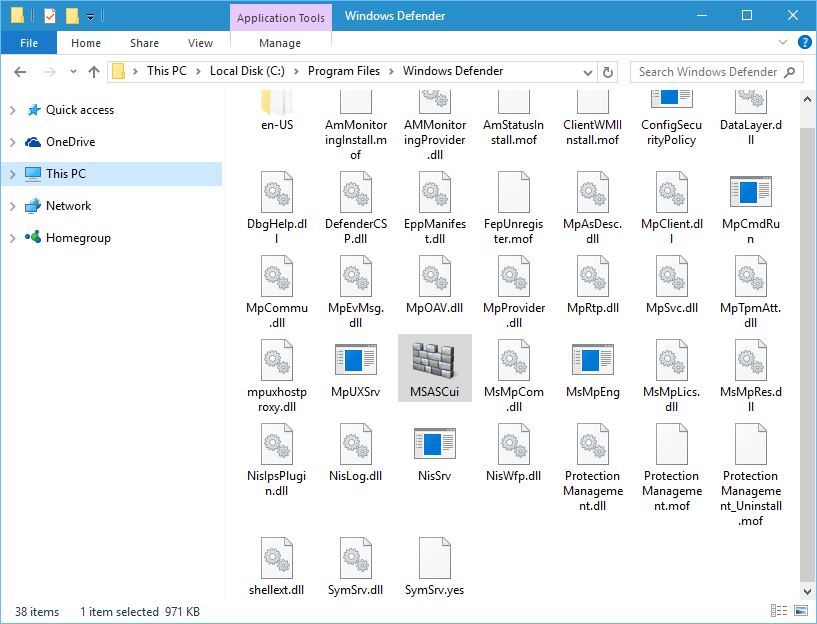
Jika Anda menerima pesan kesalahan yang mengatakan bahwa Anda tidak memiliki hak istimewa yang diperlukan, coba lakukan Solusi 4 tinju dan kemudian coba seluruh proses lagi.
Seperti yang telah kami sebutkan, memodifikasi registri adalah prosedur tingkat lanjut, jadi berhati-hatilah dan ikuti instruksi dengan seksama.
Jika Anda tidak dapat mengedit Windows Rekam 10, baca panduan praktis ini dan temukan solusi tercepat untuk masalah tersebut.
Tidak dapat mengakses Editor Registri? Segalanya tidak seseram kelihatannya. Silakan lihat panduan ini dan selesaikan masalah dengan cepat.
Solusi 3 – Hapus sepenuhnya alat antivirus pihak ketiga
Windows Defender tidak bekerja dengan program antivirus pihak ketiga, oleh karena itu tidak mungkin alat antivirus lain diinstal dan dieksekusi Windows Bek pada saat bersamaan.
Untuk menghindari masalah ini, Anda harus menghapus alat antivirus Anda sepenuhnya.
Kadang-kadang menghapus antivirus Anda tidak cukup, Anda harus menghapus semua file dan entri registri yang terkait dengan alat antivirus Anda.
Anda dapat melakukannya secara manual, tetapi itu bukan proses yang paling aman atau paling sederhana, karena itu kami sarankan Anda mengunduh alat pembersih untuk perangkat lunak antivirus Anda.
Untuk pengguna Norton, kami memiliki panduan khusus tentang cara menghapusnya dari PC Anda. Ada juga panduan serupa untuk pengguna McAffe.
Jika Anda menggunakan solusi antivirus apa pun dan ingin menghapusnya sepenuhnya dari PC Anda, pastikan untuk memeriksa daftar menakjubkan ini dengan perangkat lunak uninstaller terbaik yang dapat Anda gunakan sekarang.
Hampir semua perusahaan antivirus memiliki alat ini tersedia untuk diunduh, jadi pastikan untuk mengunduh alat ini untuk program antivirus Anda.
Pengguna melaporkan bahwa alat antivirus Avast, Norton dan McAfee yang menyebabkan masalah ini, dan setelah menghapus semua file yang terkait dengan antivirus mereka, masalah tersebut sepenuhnya teratasi.
Selain antivirus Anda, alat-alat seperti SpyBot Search and Destroy, Comodo Antivirus, Constant Protection dan IOBIT Malware Fighter juga dapat menyebabkan kesalahan ini, jadi pastikan untuk menghapus alat-alat ini dari PC Anda.
Hilangkan memo perangkat lunak hanya dalam beberapa langkah sederhana! Ikuti panduan praktis ini untuk informasi lebih lanjut.
Solusi 4 – Nyalakan Windows Pendukung Pusat Pemberitahuan
Menurut pengguna, Anda dapat memperbaiki masalah ini hanya dengan mengaktifkan Windows Pembela Pusat Pemberitahuan.
Untuk itu, buka Pusat Pemberitahuan di sudut kanan bawah layar dan Anda akan melihat peringatan dengan bendera kecil di sebelahnya. Klik dan Windows Pembela harus datang.
Solusi 5 – Ubah izin keamanan di registri Anda
Terkadang masalah ini dapat terjadi karena izin keamanan Anda pada registri. Untuk memperbaiki kesalahan 577, Anda harus mengubah izin keamanan kunci tertentu dalam registri.
Memodifikasi registri dapat menyebabkan masalah dengan sistem Anda, oleh karena itu kami menyarankan Anda membuat cadangan registri sebelum Anda mulai. Untuk mengubah izin keamanan, ikuti langkah-langkah ini:
- Buka registry editor.
- Pergi ke HKEY_LOCAL_MACHINESOFTWAREMicrosoftWindows Defender kunci di panel kanan.
- Klik kanan pada tombol ini dan pilih Izin dari menu

- Klik pada Mahir tombol.

- Klik pada Tambah tombol.

- Sekarang klik Pilih seorang direktur.

- Dalam bidang Masukkan nama objek untuk memilih, masukkan nama pengguna Anda dan klik Periksa nama.
- Jika nama pengguna Anda benar, klik Ok untuk menyimpan perubahan

- Anda akan melihat nama pengguna Anda di bagian Utama. Di bagian izin dasar cek Kontrol total dan klik Ok untuk menyimpan perubahan

- Klik Aktifkan warisan tombol.

- Klik Terapkan y Ok untuk menyimpan perubahan
Jika Anda belum melakukannya, pastikan untuk menyelesaikan semua langkah dari Solusi 1.
Jika Anda mengalami masalah dengan izin pendaftaran, cepat atasi dengan bantuan panduan langkah demi langkah ini.
Solusi 6 – Mulai ulang Pusat Keamanan dan Windows Layanan pertahanan
Menurut pengguna, Anda dapat memperbaikinya Windows Pertahankan kesalahan 577 dengan hanya me-restart layanan Pusat Keamanan. Kesalahan ini dapat muncul setelah menghapus alat antivirus Anda, dan pengguna melaporkan masalah ini setelah menghapus alat McAfee LiveSafe.
Untuk memulai kembali layanan Pusat Keamanan, ikuti langkah-langkah ini:
- tekan Windows Kunci + R dan masuk layanan.msc. tekan Masuk atau klik OKE.

- Temukan Pusat Keamanan layanan klik kanan dan pilih Mulai ulang.

Atau, Anda dapat memulai kembali layanan ini hanya dengan mengklik kanan layanan Pusat Keamanan dan memilih Berhenti dari menu Setelah itu, klik kanan pada layanan lagi dan pilih mulai dari menu
Beberapa pengguna mengklaim bahwa Anda dapat memperbaiki masalah ini dengan memulai Windows Pembela layanan. Untuk melakukan itu, buka jendela Layanan dan cari Windows Bek. Klik kanan dan pilih mulai dari menu
Solusi 7 – Buat akun pengguna baru
Terkadang kesalahan ini dapat muncul karena akun pengguna Anda rusak. Jika demikian, Anda harus membuat akun pengguna baru dengan mengikuti langkah-langkah ini:
- tekan Windows Kunci + I untuk membuka Aplikasi konfigurasi.
- Sekarang arahkan ke menu Akun bagian.

- Pilih Keluarga dan lainnya orang dan klik Tambahkan orang lain ke PC ini.

- Sekarang klik Saya tidak memiliki informasi login orang ini.

- Anda akan diminta untuk memasukkan kredensial Microsoft Anda. Pilih Tambahkan pengguna tanpa akun Microsoft.

- Masukkan nama yang diinginkan dan klik selanjutnya untuk melanjutkan.

Setelah Anda membuat akun pengguna baru, ubah dan periksa apakah masalahnya terpecahkan. Jika masalah tidak muncul kembali, Anda harus memindahkan file pribadi Anda ke akun baru dan mulai menggunakannya alih-alih akun utama Anda.
Ini bukan solusi yang paling praktis, tetapi beberapa pengguna melaporkan bahwa itu bekerja untuk mereka, jadi silakan mencobanya.
Jika Anda mengalami masalah dalam membuka aplikasi Pengaturan, periksa artikel ini untuk menyelesaikan masalah.
Windows Tidakkah itu memungkinkan Anda untuk menambah akun pengguna baru? Ikuti beberapa langkah mudah dan buat atau tambahkan berapa banyak akun yang Anda inginkan!
Windows Kesalahan pertahanan 577 dapat menyusahkan, tetapi Anda harus dapat memperbaikinya menggunakan salah satu solusi kami. Jika Anda tidak dapat memperbaiki masalah ini, Anda mungkin ingin mempertimbangkan untuk menggunakan perangkat lunak antivirus pihak ketiga.
Jika Anda memiliki pertanyaan atau saran lain, silakan tinggalkan di bagian komentar di bawah.
Pertanyaan yang Sering Diajukan: Pelajari lebih lanjut tentang Windows Bek
- Apa itu Windows Kesalahan bek 577?
Kesalahan 577 berarti bahwa itu adalah tanda tangan digital dari Windows File bek gagal diverifikasi. Ini mungkin karena versi yang sangat lama Windows Membela atau perangkat lunak lain yang mengganggu. Buat perubahan pada registri seperti yang dikatakan artikel lalu buat Windows Perbarui.
- Bagaimana saya memulai Windows Pembela secara manual?
Untuk memulai layanan secara manual:
- Pergi ke Mulai dan ketik layanan. Tekan enter.
- Mencari sisi kanan Windows Pertahankan dan klik kanan Properti.
- Di bawah Status Layanan, jika ini menunjukkan Berhenti, Anda dapat mengklik tombol Mulai.
- Dalam tipe Umum, Anda juga dapat mengatur Jenis Startup ke Otomatis (tertunda) untuk memulai layanan setelah setiap restart.
- Bagaimana saya memperbaikinya Windows Bek tidak menyala?
Jika Windows Pembela tidak akan memulai, ada beberapa hal yang dapat Anda lakukan, seperti melakukan pembaruan di tempat atau membersihkan registri Anda. Rincian lebih lanjut dapat ditemukan dalam panduan untuk memperbaiki Windows Pembela tidak bisa memulai.
Dari editor Note: Posting ini awalnya diterbitkan pada September 2016 dan sejak itu telah sepenuhnya dirubah dan diperbarui pada April 2020 untuk memberikan kesegaran, ketepatan dan kelengkapan.



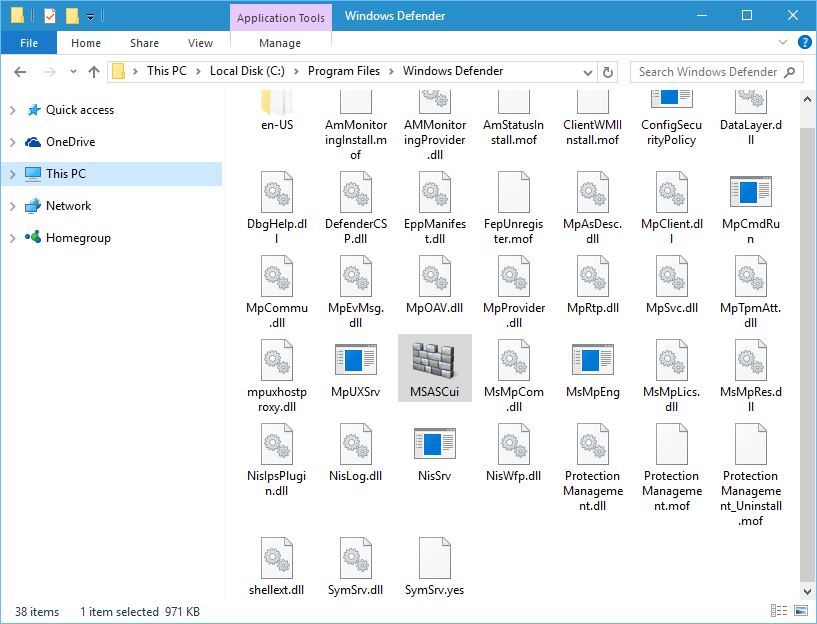
















![PhotoPills v1.6.6 [Paid] [Latest]](http://iunlocked.org/wp-content/uploads/2020/04/PhotoPills-v1.6.6-Paid-Latest.png)
